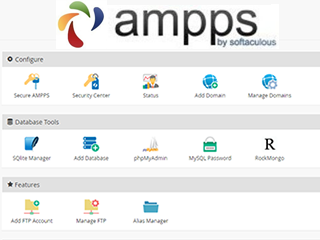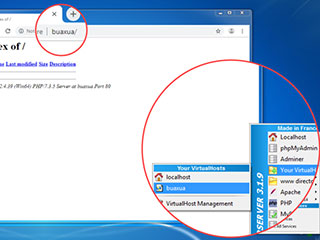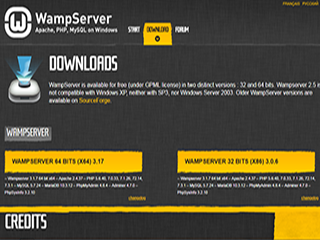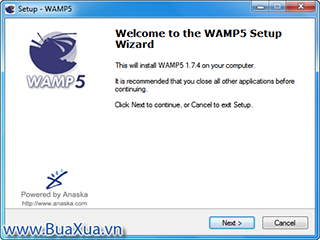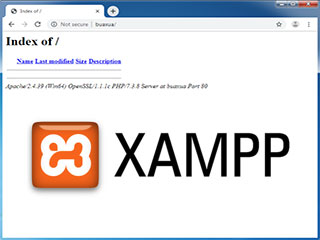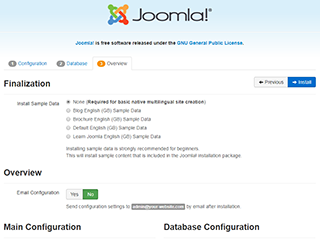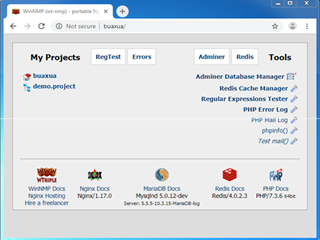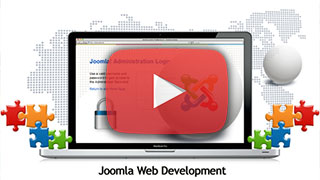AMPPS là một chương trình phần mềm giúp tạo máy chủ Localhost trên máy vi tính cá nhân. AMPPS được tích hợp Apache, Mysql, MongoDB, PHP, Perl, Python và Softaculous,... mọi thứ sẵn sàng cho bạn bắt đầu học thiết kế web hoặc phát triển trang web của bạn.
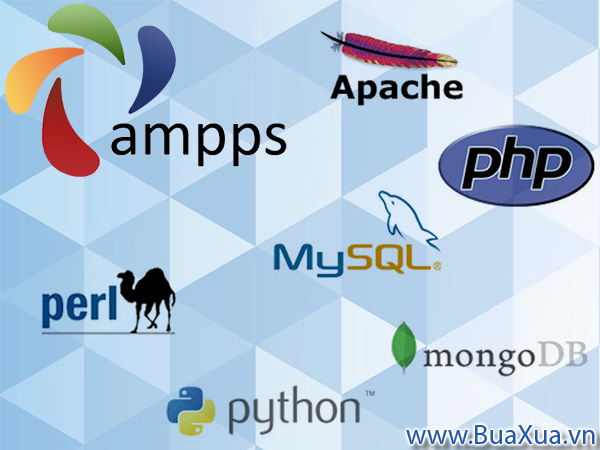
Tải chương trình AMPPS
AMPPS được tải về và sử dụng miễn phí tại trang web: https://www.ampps.com/downloads
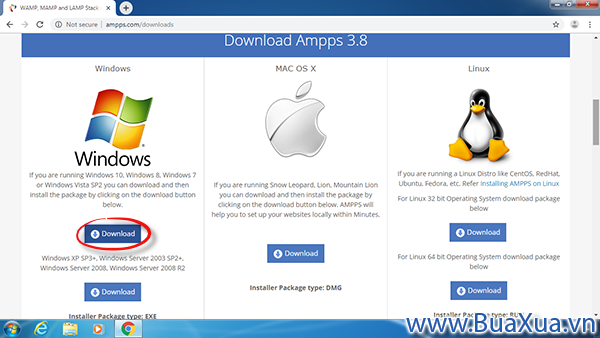
AMPPS có nhiều gói cài đặt với các phiên bản dành cho hệ điều hành khác nhau. Bạn hãy chọn phiên bản phù hợp với nhu cầu của bạn và tải về tập tin cài đặt có tên là Ampps-x.x-setup.exe Trong đó x.x là số hiệu phiên bản của AMPPS.
Các phiên bản AMPPS mới sẽ không tương thích với Windows XP và Windows Server 2003. Nếu bạn đang sử dụng các hệ điều hành này thì có thể cài đặt phiên bản cũ hơn.
Cài đặt Microsoft Visual C++
AMPPS hoạt động dựa trên thư viện Microsoft Visual C++ phiên bản VC10 - 2010 và phiên bản VC15 - 2017.
Do đó trước khi cài đặt AMPPS, bạn hãy kiểm tra để chắc là máy tính của bạn đã được cài đặt các thư viện Microsoft Visual C++ này. Nếu chưa có thì bạn nên cài đặt chúng trước khi cài AMPPS.
Xem hướng dẫn Cách cài đặt thư viện Microsoft Visual C++
Cài đặt chương trình AMPPS
Bạn hãy chạy tâp tin cài đặt AMPPS Setup, khi xuất hiện cửa sổ Welcome to the AMPPS Setup Wizard, bạn hãy nhấn Next.
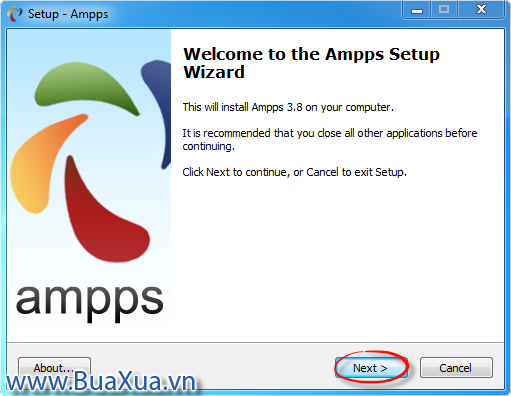
Trong cửa sổ License Agrement bạn hãy đánh dấu chọn I accept the Agreement và nhấn Next để tiếp tục.
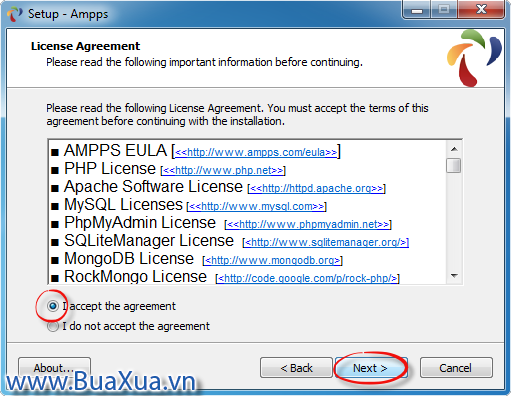
Trong cửa sổ Information, bạn hãy xem các thông tin nếu muốn sau đó nhấn Next để tiếp tục.
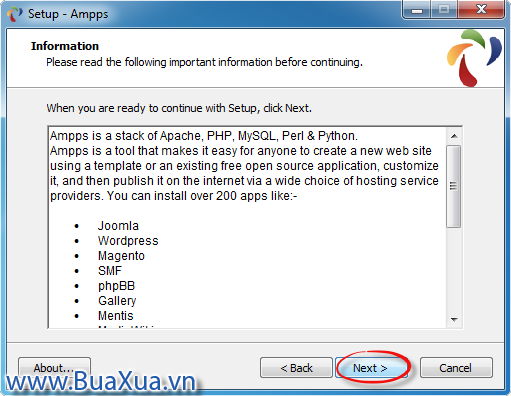
Trong cửa sổ Select Destination Location, chọn thư mục để chứa các tập tin của AMPPS. Do AMPPS là chương trình 32-bit nên theo mặc định, thư mục cài đặt AMPPS trên Windows 32-bit là C:\Program Files\Ampps còn trên Windows 64-bit là C:\Program Files (x86) \Ampps. Bạn có thể giữ nguyên hoặc thay đổi đường dẫn khác theo ý bạn. Sau khi chọn xong, nhấn Next để tiếp tục.
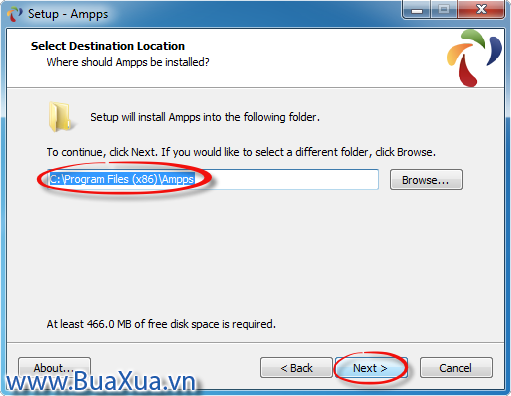
Bạn có thể cài đặt AMPPS trong thư mục gốc của ổ dĩa khác với ổ dĩa cài đặt hệ điều hành chẵn hạn như D:\Ampps để thuận tiện cho việc sử dụng và lưu trữ các trang web của bạn.
Chuyển sang cửa sổ Select Start Menu Folder, bạn hãy giữ nguyên mặc định nhấn Next để tiếp tục.
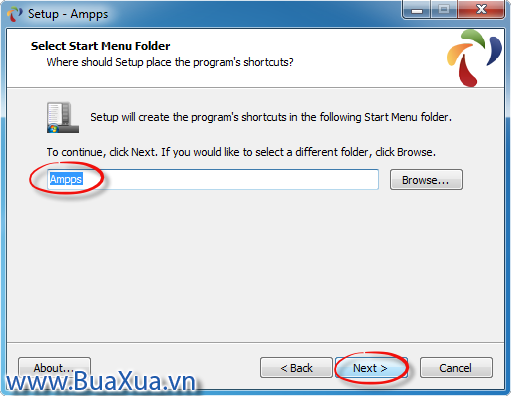
Trong cửa sổ Select Additional Task, bạn cũng hãy giữ nguyên mặc định để chương trình tạo các biểu tượng - Shortcut trên màn hình Desktop và nhấn Next để tiếp tục.
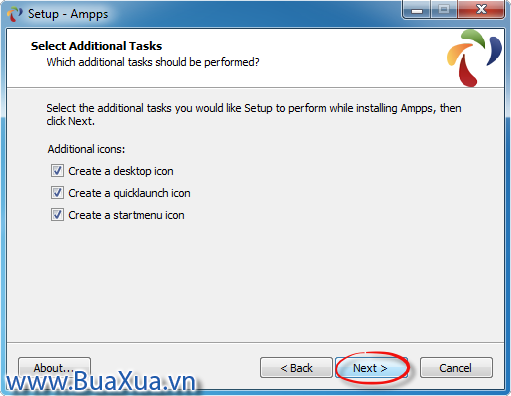
Trong cửa sổ Ready to install bạn hãy nhấn Install để tiến hành cài đặt AMPPS.
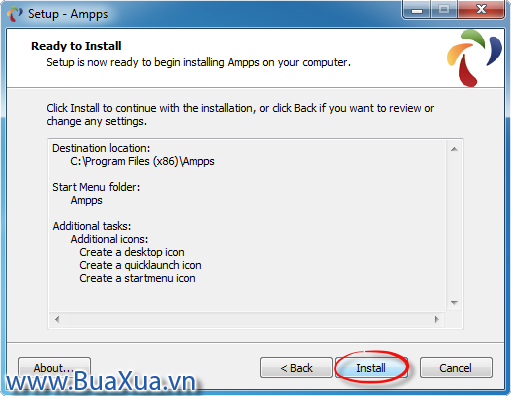
Sau khi cài đặt xong, cửa sổ Completing the Ampps Setup Wizard hiển thị thông báo quá trình cài đặt AMPPS đã hoàn tất. Bạn hãy nhấn Finish để kết thúc cài đặt.

Sẽ xuất hiện một hộp thoại nhắc bạn về việc cài đặt thư viện Microsoft Visual C++. Nếu bạn chưa cài đặt thì hãy nhấn Yes để chương trình cài đặt thêm, nếu đã cài đặt rồi thì bạn hãy nhấn No để bỏ qua phần này.
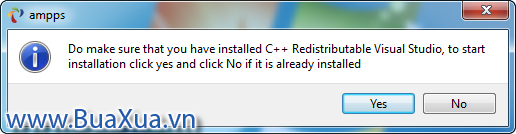
Khi chương trình AMPPS chạy, nếu xuất hiện hôp thoại Windows Security Alert thì bạn hãy chọn Allow access để Windows cho phép các dịch vụ của AMPPS hoạt động.
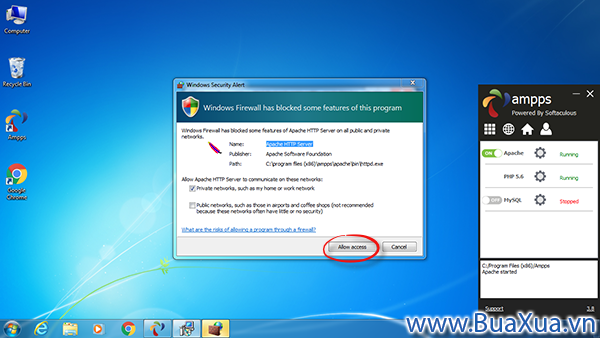
Nếu AMPPS báo lỗi hoặc không hoạt động thì bạn hãy kiểm tra lại các thư viện Microsoft Visual C++
Khi AMPPS đã chạy, theo mặc định nó sẽ hiển thị một biểu tượng ở khay hệ thống - System Tray nằm ở góc dưới bên phải màn hình. Ngoài ra còn có một bảng điều khiển - AMPPS Control Center hiển thị trên màn hình Desktop.
Cách sử dụng AMPPS
Cách sử dụng bảng điều khiển - Control Center của AMPPS
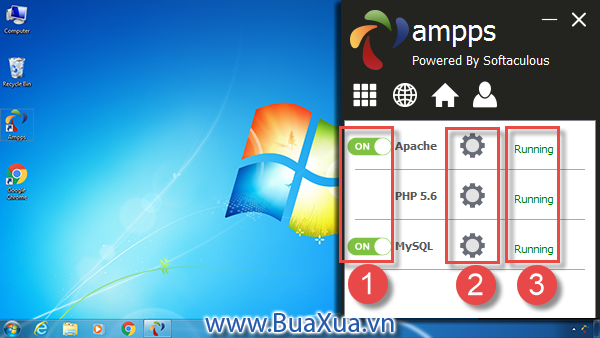
1 - Các nút ON/OFF bật tắt dịch vụ của AMPPS.
2 - Các nút hiển thị các công cụ của mỗi dịch vụ. Khi nhấn vào nút hiển thị các công cụ của dịch vụ thì sẽ xuất hiện các nút khác cho phép chỉnh sửa các thông số và khởi động lại.
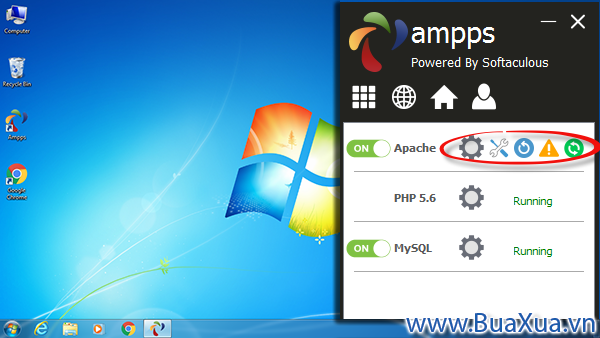
3 - Dòng hiển thị trạng thái của hoạt động của dịch vụ.
Cách thay đổi các thiết lập cấu hình của AMPPS
Trong cửa sổ Control Center của XAMPP bạn hãy nhấn vào Option sau đó chọn Settings. Cửa sổ AMPPS Configuration sẽ hiện ra. Trong cửa sổ này bạn có thể bật hay tắt chức năng tự động chạy các dịch vụ của AMPPS.
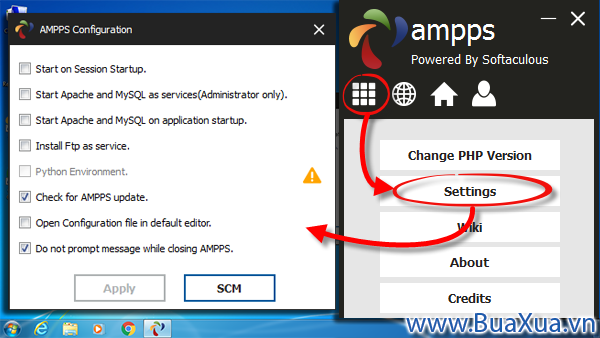
Cách thay đổi phiên bản PHP
Bạn có thể thay đổi phiên bản PHP phù hợp với công việc của mình bằng cách nhấn vào Option trong cửa sổ Control Center của XAMPP sau đó chọn Change PHP Version.
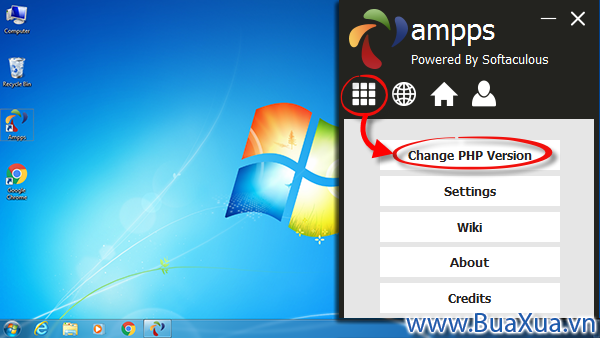
Cách mở trang web trong thư mục Document Root hay WebRoot của AMPPS
Bạn có thể truy cập vào trang web nằm trong thư mục Web Root của AMPPS bằng các cách sau:
1 - Mở bất kỳ chương trình duyệt web nào lên và nhập địa chỉ http://localhost trong ô địa chỉ của trình duyệt web và nhấn phím Enter
2 - Nhấn chuột vào nút Localhost trong cửa sổ Control Center của XAMPP.
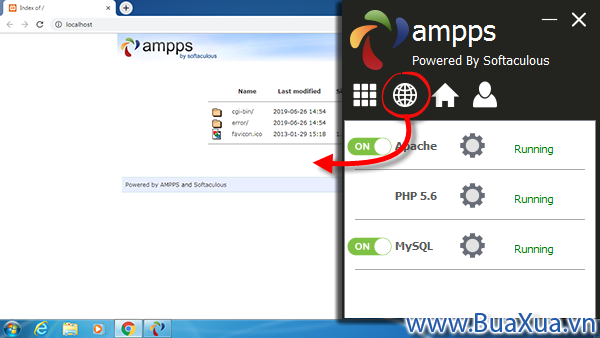
Tất các các trang web động dùng mã nguồn PHP đều phải được đặt nằm trong thư mục Web Root của AMPPS. Nếu bạn cài đặt AMPPS trong C:\Program Files\Ampps thì thư mục này là C:\Program Files\Ampps\htdocs hoặc thư mục con của nó C:\Program Files\Ampps\htdocs\trang-web-1 hoặc C:\Program Files\Ampps\htdocs\trang-web-2 thì mới chạy được.
Cách mở trang chính của AMPPS
Bạn có thể truy cập vào trang chính của AMPPS để sử dụng các công cụ quản lý máy chủ bằng các cách sau:
1 - Mở bất kỳ chương trình duyệt web nào lên và nhập địa chỉ http://localhost/ampps trong ô địa chỉ của trình duyệt web và nhấn phím Enter
2 - Nhấn chuột vào nút Home trong cửa sổ Control Center của XAMPP.
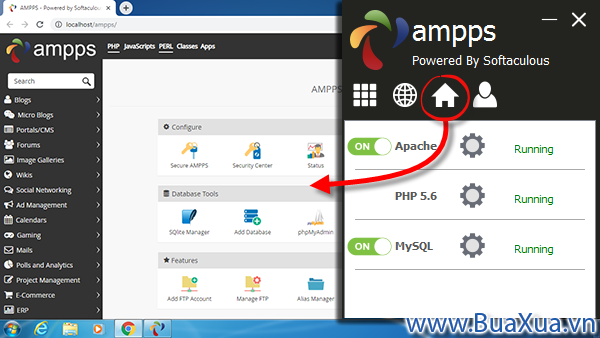
Cách mở trang quản trị của AMPPS
Bạn có thể truy cập vào trang quản trị của AMPPS để thiết lập các thông số khác của AMPPS bằng các cách sau:
1 - Mở bất kỳ chương trình duyệt web nào lên và nhập địa chỉ http://localhost/ampps-admin trong ô địa chỉ của trình duyệt web và nhấn phím Enter
2 - Nhấn chuột vào nút Admin trong cửa sổ Control Center của XAMPP.
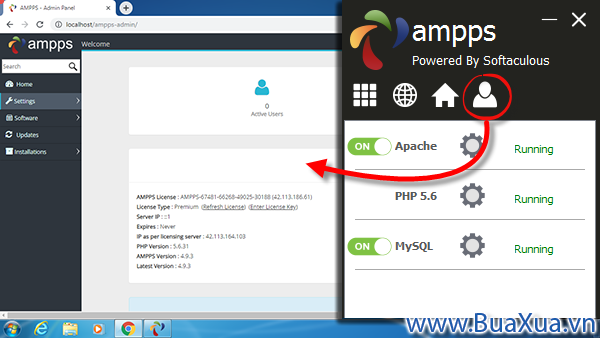
Cách truy cập vào trang quản lý cơ sở dữ liệu phpMyAdmin
Bạn có thể truy cập vào trang trang quản lý cơ sở dữ liệu phpMyAdmin bằng cách mở bất kỳ chương trình duyệt web nào lên và nhập địa chỉ http://localhost/phpmyadmin/ trong ô địa chỉ của trình duyệt web và nhấn phím Enter
Thông tin đăng nhập cở sở dữ liệu của AMPPS mặc định: Máy chủ là localhost hay 127.0.0.1 với tên đăng nhập là root và mật khẩu là mysql
Xem hướng dẫn cách sử dụng Ampps để chạy trang web trên Localhost
Như vậy là bạn đã có thể bắt đầu học thiết kế web, phát triển trang web sẵn có của bạn hoặc thử nghiệm ứng dụng web mã nguồn PHP. Nếu bạn gặp bất cứ vấn đề gì thì hãy trao đổi trên Diễn đàn hỏi đáp - BuaXua.vn nhé.
Bạn hãy tìm xem các bài hướng dẫn khác tại chuyên mục Thiết kế web
Phản hồi bài viết
Gửi ý kiến đóng góp hoặc thắc mắc của bạn về bài viết này!
Xin vui lòng nhập chính xác địa chỉ Email của bạn để nhận được thư trả lời.